Sådan rettes Windows Video Editor fejlkode 0x80070497
Microsoft leverer løbende opdateringer for at gøre Windows bedre. De tilføjede mange funktioner for at få apps til at køre mere glat på den. Brugere forsøgte at gøre forskellige ting med deres systemer. Efter behov tilføjer Microsoft også funktioner til sine applikationer. I nye Windows-opdateringer har udviklere tilføjet en videoredigeringsfunktion til Photos-appen. Brugere får dog Windows Video Editor fejlkode 0x80070497, når de eksporterer videoer til deres system. Vi har tilføjet løsninger til det problem, du leder efter.
Ret Windows Video Editor fejlkode 0x80070497 | Kunne ikke eksportere video
Her er måderne, hvorpå du kan løse problemet. Windows Video Editor fejlkoden er ikke et stort problem, som du bør bekymre dig om. Du kan rette det meget hurtigt ved at følge nedenstående trin.
Tving genstart af applikationen
Den første ting, vi foreslår, at du gør, er at tvinge genstart af applikationen. Dette hjalp mange brugere med at løse problemet, da fejlen opstod på deres system på grund af mindre fejl. Mindre fejl forårsager problemer i applikationen. Hvis spillets boot-filer ikke blev startet korrekt, vil du løbe ind i et problem. Vi har angivet trinene til at tvinge genstart af applikationen for at løse problemet.
- Åbn Task Manager.
- Gå derefter til fanen “Process”.
- Vælg appen Fotos.
- Højreklik på programmet, og vælg Afslut opgave.

- Kør derefter programmet igen og kontroller, om problemet opstår under eksport.
Genstart systemet
Hvis den første metode ikke virker for dig, foreslår vi, at du prøver at genstarte dit system. Der er en mulighed for, at problemet kan opstå på grund af problemer med systemstartfilerne, og applikationen er ikke i stand til at eksportere videoen. I dette tilfælde kan du prøve at genstarte det system, du bruger. Du skal gå til startmenuen og derefter klikke på Strømindstillinger for genstartsindstillingen. Det er alt.
Download de nødvendige pakker
Du kan også opleve dette problem, hvis du ikke har downloadet alle de nødvendige pakker til Fotos-appen. Nødvendig K-Lite Codecs-pakke. Med denne pakke udvider du det medieformat, der kan bruges til at afspille videoer i en applikation.

For at installere pakken skal du indtaste K-Lite codecs på internettet og downloade den fra den officielle hjemmeside. Når du har downloadet pakken, skal du installere den. Når du installerer programmet, skal du sørge for at vælge din foretrukne medieafspiller som Windows Media Player. Når du er færdig, genstart dit system og prøv at eksportere videoen til dit system igen.
Nulstil app
Der er en chance for, at problemet med ikke at kunne eksportere videoer skyldes forkerte eller forkerte indstillinger af applikationen. Dette kan ske, hvis du ved en fejl indstiller de forkerte indstillinger i videoeditoren. Det er også muligt, at programfilerne er påvirket af en virus, der ikke fungerer korrekt. Vi foreslår, at du prøver at nulstille applikationen, i dette tilfælde, for at løse, om problemet opstår på grund af forkert konfigurerede filer. Du skal følge et par enkle trin nedenfor for at gøre det.
- Åbn indstillinger.
- Gå til app og naviger til installerede apps.
- Find appen og vælg de tre prikker.
- Vælg derefter indstillingen “Rediger”.
- Rul nu ned til bunden af skærmen.
- Tryk derefter på indstillingen Nulstil.

- Vent på, at processen er fuldført. Det er alt.
Luk baggrundsprocesser
Applikationen kan ikke eksportere videoen på grund af manglende ressourcer i systemet. Hvis du ikke ved det, kræver applikationen mange ressourcer for korrekt at eksportere enhver video. Du vil højst sandsynligt løbe ind i et problem, hvis systemet ikke har nok ressourcer til applikationen. Vi foreslår, at du lukker baggrundsprocesser og eksporterer videoen til dit system. Tusindvis af baggrundsprocesser bliver ved med at køre i baggrunden. Du kan lukke dem for at løse problemet i systemet. Vi har listet nedenstående trin for at gøre det.
- Åbn Task Manager på dit system.
- Vælg fanen Proces.
- Evaluer nu de applikationer, der virker uden grund.
- Vælg og højreklik på applikationen.
- Vælg derefter indstillingen “Afslut opgave”.
- Gør dette for alle applikationer, der virker unødigt. Det er alt.
Opdater dine grafikdrivere

Vi anbefaler, at du opdaterer grafikdriverne på dit system for at undgå sådanne problemer. Mange brugere har rapporteret, at problemet skyldtes en forældet driver. Da de var opdateret, blev problemet løst. Følg trinene i denne vejledning for at opdatere driveren.
Se efter Windows Update
Systemet skal køre den nyeste version for at sikre, at alle applikationer er kompatible. Udviklere tilføjer nye funktioner til applikationer. Programmer kan dog kun fungere korrekt, hvis den Windows, du bruger, er opdateret. Hvis du stadig bruger ældre vinduer på dit system, vil du højst sandsynligt have et problem med ikke at kunne eksportere.

Vi anbefaler, at du tjekker for Windows-opdateringer på dit system og sikrer, at der ikke er nogen afventende opdateringer. Hvis nogen opdateringer er tilgængelige, skal de downloades. For at søge efter Windows-opdateringer skal du følge nedenstående trin.
- Åbn “Indstillinger” på dit system.
- Gå derefter til Windows Update.
- Vælg Søg efter opdateringer.
- Hvis en opdatering er tilgængelig, vil den blive vist på skærmen.
- Download opdateringen og vent på, at den installeres. Når installationen er fuldført, prøv at køre programmet igen.
Opsummerende
Tusindvis af brugere, der forsøgte at eksportere videoer, fik fejl. I denne vejledning har vi tilføjet måder at løse problemet med Windows Video Editor fejlkode 0x80070497. Vi håber, at denne vejledning hjalp dig med at løse problemet. Hvis du er i tvivl, så lad os det vide i kommentarfeltet nedenfor.



Skriv et svar